- Autor Abigail Brown [email protected].
- Public 2024-01-07 19:03.
- Zadnja promjena 2025-01-24 12:11.
Osim ako vaš miš pretrpi kvar na hardveru - zato što ga potopite u kavu ili ga mačka koja se dosađuje udari o stol - dobri su izgledi da se svi problemi s performansama koje vidite na tom uređaju lako isprave unutar vašeg operativnog rada uslužni program za osnovne postavke sustava.
Grafička korisnička sučelja optimizirana su za unos mišem i teško ih je koristiti bez funkcionalnog miša. Pregledajte najbolje tipkovničke prečace za Windows, tipkovničke prečace za macOS i Linux Mint 18 tipkovničke prečace za Cinnamon za pomoć pri rješavanju problema u nedostatku miša ili zaslona osjetljivog na dodir.
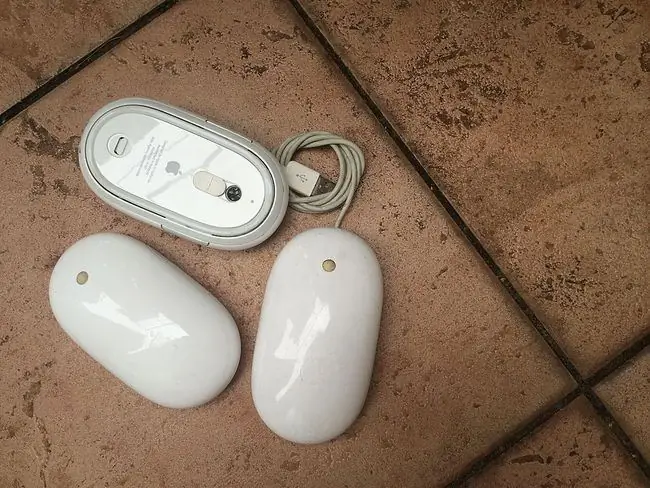
Uzrok zašto miš ne radi
Kvarovi miša dolaze iz pet izvora:
- Nepopravljiva šteta na hardveru.
- Gubitak struje ili veze.
- Smetnje između miša i radne površine.
- Zastarjeli softver.
- Greške ili pogrešne konfiguracije operativnog sustava.
Kako popraviti PC ili laptop miš koji ne radi
Budući da nekoliko čimbenika može biti uzrok neispravnog rada miša, rješavanje problema najbolji je način da ponovno počne raditi. Isprobajte ove korake, organizirane redom od najčešćih i najlakših do najintenzivnijih.
- Provjerite hardversku štetu miša Napuknuto kućište, lopta koja nedostaje, ljepljivo ili tiho škljocanje prekidača prstiju ili neuspjeh optičkog senzora da svijetli sugeriraju da uređaj je oštećen. S obzirom na to koliko je većina miševa jeftina, oštećenja hardvera obično sugeriraju da je zamjena, a ne popravak, optimalno rješenje.
-
Očistite miš. Ako se pokazivač pomiče trzajućim pokretima ili slabije reagira nego inače, očistite miš kako biste vidjeli poboljšava li izvedbu. Lako je očistiti bežični miš ili očistiti žičani miš s kuglicom.
Dok čistite miša, pazite da ništa ne prekriva laser na dnu miša. Sve što ometa laser (poput papira, trake itd.) ometat će kretanje miša/kursora.
-
Zamijenite baterije. Zamijenite baterije novima, osobito ako još uvijek koristite baterije koje ste dobili s uređajem. Isto tako, provjerite jesu li baterije pravilno postavljene.
Slično tome, uključite miš u punjač na 30 minuta kako biste dobili dovoljno energije za povezivanje. Ponekad se čini da miševi s USB priključcima za punjač i nepunjivim baterijama ne rade bez upozorenja kada razina napunjenosti previše opadne.
- Pokušajte s drugim USB priključkom Možda postoji problem s onim koji koristite, stoga isključite miša ili prijemnik i pokušajte s alternativnim USB priključkom. Većina stolnih računala nudi priključke na prednjoj i stražnjoj strani računala, stoga isprobajte sve priključke prije nego što prijeđete na drugi korak. Također bi mogao biti slučaj da je utikač djelomično isključen.
- Spojite miša izravno na USB priključak. Ako koristite čitač više kartica ili vanjski USB hub, možda postoji problem s tim uređajem umjesto s mišem ili USB priključkom. Uključite miša izravno u računalo da vidite hoće li problem nestati.
- Koristite miša na odgovarajućoj površini Neki se miševi mogu koristiti na (gotovo) bilo kojoj vrsti površine. Mnogi ne mogu. Proučite ograničenja svog uređaja - možda će vam trebati podloga za miša, posebno ako koristite stariji miš. Neki optički miševi, na primjer, ne mogu pratiti kretanje na sjajnim površinama ili površinama vrlo tamnih ili vrlo svijetlih boja.
-
Ažurirajte upravljački program Provjerite web stranicu proizvođača za dostupna ažuriranja upravljačkog programa ili koristite alate za ažuriranje upravljačkog programa. Ako vaš miš ne radi nešto što je proizvođač obećao (na primjer, pomicanje s jedne na drugu stranu), pronađite i preuzmite sve potrebne upravljačke programe s web stranice proizvođača. Ove su datoteke obično besplatne.
- Otpustite i ponovno uparite Bluetooth miš. Nije neuobičajeno da Bluetooth uređaji ili izgube status uparivanja ili budu zaboravljeni ako je drugi Bluetooth miš uparen s računalom.
- Onemogući integrirani trackpad. Ako vaše prijenosno računalo podržava interni trackpad, onemogućite ga putem uslužnog programa za postavke operativnog sustava. Unutarnji trackpad može biti u sukobu s vanjskim mišem ili ga nadjačati.






